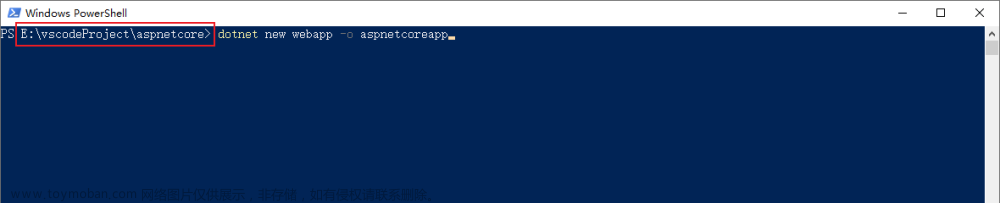在 Visual Studio Code 中编写 C# 代码
-
安装 .NET SDK:访问 https://dotnet.microsoft.com/download/dotnet 来下载和安装最新的 .NET SDK。根据你的操作系统选择下载版本,并按照安装向导进行操作。安装完成后,你将能在命令行中使用 dotnet 命令。
-
安装 C# 扩展:打开 Visual Studio Code,点击左侧边栏中的扩展(Extensions)图标或使用快捷键
Ctrl+Shift+X打开扩展商店。在搜索栏中输入 “C#”,找到由 Microsoft 提供的 “C#” 扩展并点击安装按钮。 -
创建或打开一个 C# 项目:在 Visual Studio Code 中打开一个文件夹或创建一个新的文件夹,用于保存你的 C# 项目。在菜单栏中选择 “文件”,然后选择 “打开文件夹” 或 “新建文件夹”。
-
编写 C# 代码:在 Visual Studio Code 中创建或打开一个 C# 文件,它将会启用该文件的 C# 编辑功能。在文件中编写你的 C# 代码。
-
运行 C# 代码:可以使用 dotnet 命令行工具来编译和运行你的 C# 代码。在终端窗口中,导航到你的 C# 项目文件夹,并使用
dotnet run命令来运行你的代码。
这些步骤将帮助你在 Visual Studio Code 中进行 C# 编码。你也可以进一步学习和探索 Visual Studio Code 中的其他功能和扩展,以提高你的开发效率。
查看本地.net sdk 版本
要查看你本地计算机上已安装的 .NET SDK 版本,你可以使用 dotnet 命令行工具并在命令行中输入以下命令:
dotnet --version
这将返回你计算机上安装的 .NET SDK 的版本号。
在 Windows 操作系统中,如果你在安装 .NET SDK 时选择了将其添加到 PATH 环境变量中,你可以在命令行窗口中直接输入 dotnet 命令。否则,你需要使用完整路径来运行 dotnet 命令(例如 C:\Program Files\dotnet\dotnet.exe)。
在 Linux 和 macOS 操作系统中,只需要在终端窗口中输入 dotnet 命令即可。
除此之外,你还可以运行以下命令,查看所有已安装的 .NET SDK 版本:
dotnet --list-sdks
这将返回计算机上所有已安装的 .NET SDK 版本的详细信息,包括版本号和 SDK 安装路径。
在vscode中创建一个ASP.NET Core MVC项目
在 VS Code 中创建 ASP.NET Core MVC 项目,你需要遵循以下步骤:
-
安装必要的软件:
- 安装 .NET Core SDK:确保在计算机上安装了最新版本的 .NET Core SDK。你可以从 .NET 官方网站 下载相应的 SDK 并按照提示进行安装。
-
安装 Visual Studio Code 扩展:
- 安装 C# 扩展:打开 Visual Studio Code,点击左侧的扩展图标,搜索并安装名为 “C#” 的插件。这个插件将提供 C# 开发的语法高亮、智能感知和调试支持。
-
创建项目:
- 打开 VS Code,并在菜单中选择 “终端” > “新终端”,这将打开一个终端窗口。
- 在终端窗口中,导航到你想要创建项目的目录。
- 运行以下命令来创建一个 ASP.NET Core MVC 项目:
dotnet new mvc
上述命令将创建一个默认的 ASP.NET Core MVC 项目。你也可以使用其他方式创建不同类型的项目,可以在命令中使用
--help参数以获取更多选择。 -
打开项目:
- 在 VS Code 中,点击左侧文件浏览器中的 “打开文件夹” 图标,并选择刚创建的 ASP.NET Core MVC 项目所在的目录。
- 这将打开项目文件夹,其中包含了 ASP.NET Core MVC 项目的各个文件和文件夹。
-
构建和运行项目:
- 在 VS Code 中,点击菜单的 “终端” > “新终端”,打开一个新的终端窗口。
- 在终端窗口中,输入以下命令来构建和运行项目:
dotnet build dotnet run
上述命令将编译项目并启动 WEB 服务器,你可以通过访问指定的 URL 来查看运行中的项目。
这样,你就成功在 VS Code 中创建了一个 ASP.NET Core MVC 项目,并可以开始进行开发了。你可以在 VS Code 中编辑代码、添加控制器和视图,以及进行调试等操作。
运行 ASP.NET Core MVC项目
要在终端中运行 ASP.NET Core MVC 项目,你可以使用 dotnet run 命令。下面是如何运行项目的步骤:
- 打开终端窗口。
- 确保你已经切换到包含 ASP.NET Core MVC 项目的目录。你可以使用
cd命令在终端中导航到项目目录。例如:cd /path/to/your/project - 在终端中运行以下命令来构建和运行项目:
这个命令将执行项目的构建操作,并启动一个本地的 Web 服务器来运行项目。dotnet run - 终端会显示一些输出,其中包括项目的 URL。通常情况下,URL 类似于
https://localhost:5001或http://localhost:5000。 - 在Web浏览器中输入该 URL,即可查看运行中的 ASP.NET Core MVC 项目。
注意:如果项目依赖于数据库或其他服务,在运行项目之前,请确保这些服务已经启动,并且项目的配置已经正确设置。文章来源:https://www.toymoban.com/news/detail-851003.html
在运行项目期间,你可以在终端窗口中看到请求和响应的日志信息。如果想停止项目的运行,你只需要按下终端窗口中的 Ctrl + C 组合键即可。文章来源地址https://www.toymoban.com/news/detail-851003.html
到了这里,关于在vscode中写C# 教程的文章就介绍完了。如果您还想了解更多内容,请在右上角搜索TOY模板网以前的文章或继续浏览下面的相关文章,希望大家以后多多支持TOY模板网!